ภายในซอฟต์แวร์นักพัฒนาเพื่อให้สามารถทำความสะอาดและเพิ่มประสิทธิภาพของเรา Windows คอมพิวเตอร์ มีเครื่องหนึ่งที่กลายเป็นสิ่งสำคัญเมื่อหลายปีก่อน เช่น CCleaner ซึ่งในตอนแรกได้รับการออกแบบโดย Piriform ทำให้เป็นหนึ่งในเกณฑ์มาตรฐานในการทำงานนี้ อย่างไรก็ตาม เนื่องจาก Avast เข้ามาแทนที่การพัฒนา จึงมีความไม่ไว้วางใจอยู่บ้าง นั่นคือเหตุผลที่ถ้าเราได้ติดตั้งและต้องการถอนการติดตั้งอย่างสมบูรณ์โดยไม่ทิ้งร่องรอย เราขอเสนอตัวเลือกที่ดีที่สุดสำหรับมัน
และเนื่องจาก Avast ได้ซื้อ CCleaner ในปี 2018 เพื่อแลกกับเงินจำนวนมาก บริษัทจึงมองหาวิธีการตัดจำหน่ายเงินลงทุนในเวลาที่สั้นที่สุด วิธีการเหล่านี้บางวิธีทำให้โปรแกรมไม่แนะนำเหมือนที่เคยเป็นมาอีกต่อไป ดังนั้น หากเราได้ติดตั้งไว้ เราจะบอกเหตุผลบางประการแก่คุณว่าทำไมเราจึงควรลบมันออก และวิธีถอนการติดตั้งอย่างสมบูรณ์

ปัญหาของ CCleaner จบลงแล้วหรือ?
การเปลี่ยนแปลงซอฟต์แวร์ CCleaner ดั้งเดิมหมายความว่าไม่แนะนำให้ติดตั้งอีกต่อไป นับตั้งแต่ที่ Avast เข้าซื้อกิจการ โปรแกรมได้หยุดให้บริการฟรี 100% และสามารถชำระเงินได้ XNUMX% และมีข้อจำกัดมากขึ้น โดยมีการโฆษณาและการโต้เถียงบางประการเกี่ยวกับการใช้ข้อมูลของเรา ซึ่งดูเหมือนว่าจะได้รับการแก้ไขแล้ว
การโฆษณาและการติดตั้งซอฟต์แวร์ไม่พึงประสงค์
Avast ได้แทรกซอฟต์แวร์ที่ไม่ต้องการอื่นๆ เช่น ซอฟต์แวร์ป้องกันไวรัสหรือเบราว์เซอร์ที่ไม่รู้จักลงในตัวล้างซึ่งติดตั้งระหว่างกระบวนการติดตั้ง CCleaner แม้ว่าจะเป็นตัวเลือกและผู้ใช้สามารถปิดใช้งานได้ก่อนที่จะเริ่มการติดตั้ง ความจริงก็คือคนที่ไม่รู้เงื่อนงำที่สุดหรือผู้ที่ไม่หยุดอ่านจบลงด้วยซอฟต์แวร์ที่พวกเขาไม่จำเป็นต้องติดตั้งในคอมพิวเตอร์ของตน นอกจากนี้ ยังรวมถึงป้ายโฆษณาที่ค่อนข้างน่ารำคาญและเคยแสดงผลิตภัณฑ์ของบริษัทอื่นๆ
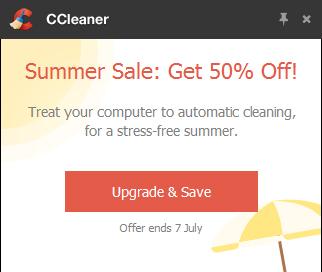
ในตอนนี้ ตัวติดตั้งมีความชัดเจนมากขึ้นเมื่อต้องเสนอให้ติดตั้งซอฟต์แวร์เพิ่มเติม และแบนเนอร์โฆษณามีข้อ จำกัด มากกว่าในตอนแรก ดังนั้นจึงไม่น่ารำคาญอย่างยิ่ง
การเก็บรวบรวมข้อมูล
ณ ปี 2018 เมื่อติดตั้ง CCleaner เรายอมรับข้อกำหนดและเงื่อนไขที่อนุญาตให้บริษัทแชร์ข้อมูลที่รวบรวมกับบุคคลที่สามซึ่ง “ไม่ได้เป็นส่วนหนึ่งของ Avast Group” ตามที่ระบุอย่างแท้จริง และส่งผลต่อผู้ใช้เวอร์ชันฟรีทั้งหมดแล้ว เป็นไปได้ที่จะปิดการใช้งานตัวเลือกนี้หากเรามีรุ่น Pro ที่ต้องชำระเงิน
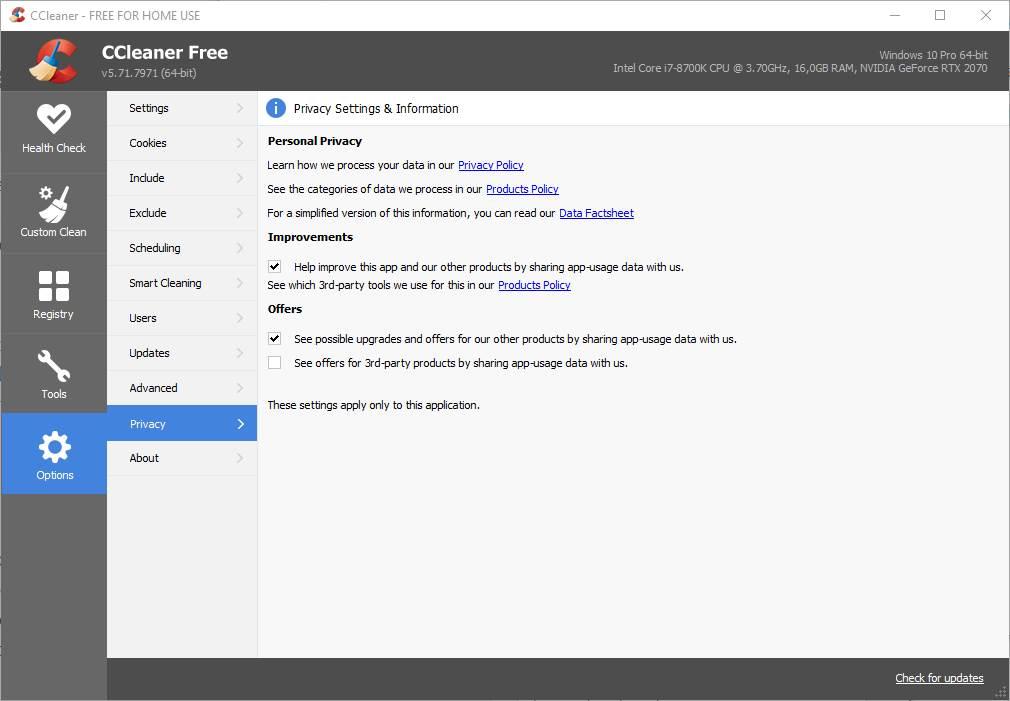
โชคดีที่ตอนนี้ Google Analytics ถูกใช้เพื่อให้สามารถวิเคราะห์ข้อมูลบางอย่างเพื่อปรับปรุงบริการ โดยใช้ข้อมูลที่ไม่ระบุตัวตน (ระบบปฏิบัติการ ภาษา รุ่นผลิตภัณฑ์ ฯลฯ) เพื่อปรับปรุงผลิตภัณฑ์ นอกจากนี้ เป็นไปได้แล้วที่ทั้งผู้ใช้ที่ชำระเงินและของแอปพลิเคชันฟรีสามารถปิดใช้งานฟังก์ชันนี้เพื่อแชร์ข้อมูลได้
กระบวนการเบื้องหลัง
เมื่อเราใช้โปรแกรมเพื่อล้างและเพิ่มประสิทธิภาพคอมพิวเตอร์ สิ่งสำคัญคือต้องซ่อนโปรแกรมไม่ให้มองเห็นได้มากที่สุด แต่ในเวอร์ชัน 574 ของเดือนพฤศจิกายน 2020 กลับเกิดขึ้นตรงกันข้าม เนื่องจากมีกระบวนการที่เรียกว่า CCleaner64.exe ซึ่งเกี่ยวข้องกับการส่งข้อมูลทางไกลของ Avast นั้น ทำงานอย่างต่อเนื่องและกินทั้งหน่วยความจำและ ซีพียู ของคอมพิวเตอร์
อย่างไรก็ตาม ในเวอร์ชันล่าสุด โปรแกรมทำงานได้โดยไม่มีปัญหาใดๆ ดังนั้นจึงเป็นเรื่องสำคัญที่หากเราใช้มัน ฉันต้องทำเช่นนั้นด้วยเวอร์ชันล่าสุดที่เป็นไปได้ ในกรณีที่เราไม่ได้ใช้ฟังก์ชันต่างๆ เช่น การทำความสะอาดอัตโนมัติ จะสะดวกที่จะปิดใช้งานและหลีกเลี่ยงกระบวนการในเบื้องหลัง
ถอนการติดตั้งทำไม? เวอร์ชันฟรีมีจำนวนจำกัด
โปรดจำไว้ว่า CCleaner ไม่เคยเป็นโปรแกรมฟรี 100% แต่รวมอยู่ในซอฟต์แวร์ Freemium และมีเวอร์ชันฟรีและเวอร์ชัน Pro สำหรับผู้ใช้ขั้นสูง ซึ่งรวมถึงฟังก์ชันเสริมและไม่ส่งผลต่อประสิทธิภาพพื้นฐาน Avast มีคุณสมบัติที่จำกัดของเวอร์ชันฟรี และไม่อนุญาตให้คุณใช้พีซี สุขภาพ ตรวจสอบหรืออัปเดตซอฟต์แวร์ที่ติดตั้งบนพีซีของคุณ หรือดำเนินการล้างข้อมูลระบบทั้งหมด ซึ่งจะทำให้เวอร์ชันฟรีไม่แนะนำ
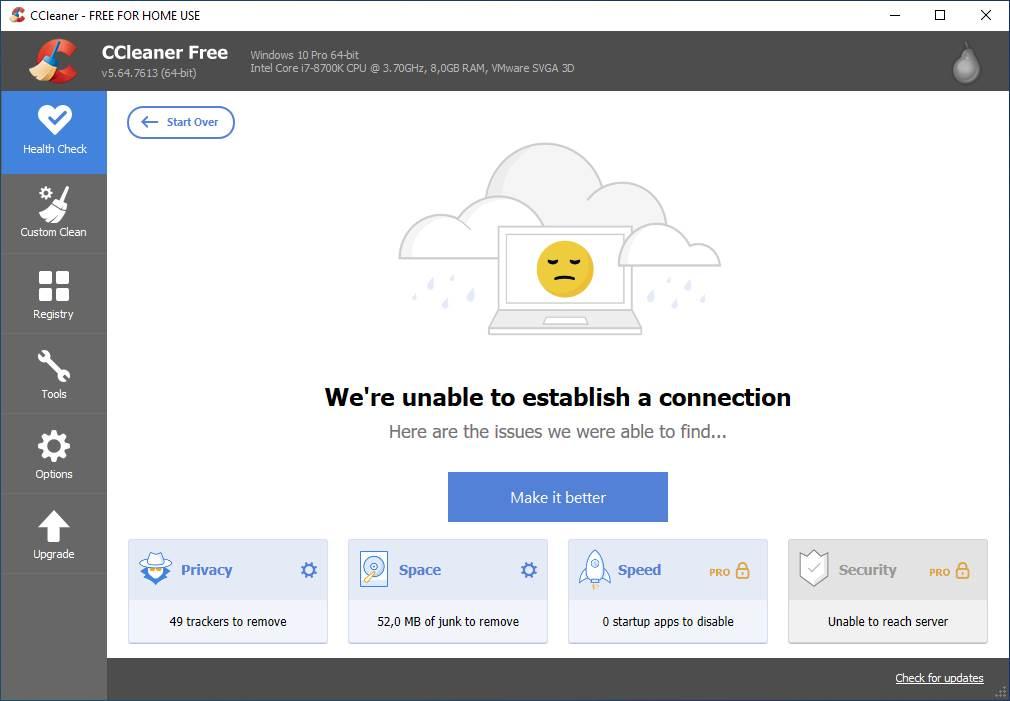
เป็นความจริงที่ฟีเจอร์บางอย่างไม่ได้ถูกลบออกไป และส่วนใหญ่จะมีอยู่ในโปรแกรมเวอร์ชันฟรีอยู่เสมอ แต่ถ้าเราต้องการเพิ่มประสิทธิภาพ ทำความสะอาด และปรับปรุงพีซีทั้งหมดของเรา เราไม่มีทางเลือกอื่นนอกจากต้องซื้อใบอนุญาต ดังนั้นเวอร์ชันฟรีจึงอาจมีคุณสมบัติค่อนข้างสั้น โดยเฉพาะอย่างยิ่งเมื่อเทียบกับคู่แข่ง
วิธีถอนการติดตั้ง CCleaner
แม้จะแก้ไขปัญหาแล้ว แต่ในกรณีที่เราเบื่อ CCleaner และต้องการลบออกจากคอมพิวเตอร์ เรามีวิธีต่างๆ ในการทำเช่นนั้น ไม่ว่าจะใช้ตัวถอนการติดตั้งของตัวเองหรือตัวที่ Windows รวมอยู่และเราสามารถเข้าถึงได้จากแผงการกำหนดค่าหรือแผงควบคุม เรายังสามารถใช้โปรแกรมบุคคลที่สามเช่น HiBit ถอนการติดตั้ง.
ก่อนเริ่มด้วยตัวเลือกเหล่านี้ เราต้องตรวจสอบให้แน่ใจว่า CCleaner ไม่ทำงาน และถ้าเปิดอยู่ ให้ปิดโดยสมบูรณ์ เราต้องจำไว้ว่าสำหรับสิ่งนี้การคลิก X และปิดหน้าต่างนั้นไม่เพียงพอ แต่เราจะต้องไปที่ทาสก์บาร์คลิกขวาที่ไอคอนแล้วเลือกออก
ใช้โปรแกรมถอนการติดตั้งของคุณเอง
หากเราต้องการถอนการติดตั้ง CCleaner เราสามารถเลือกใช้ตัวถอนการติดตั้งในตัวของมันเอง ซึ่งเราสามารถเรียกใช้โดยการเข้าถึงโฟลเดอร์ที่ติดตั้งโปรแกรม ซึ่งโดยค่าเริ่มต้นควรเป็น:
C:/ Archivos de programas / CCleaner
ที่นี่เราพบ uninst.exe ไฟล์ที่เราต้องดำเนินการเพื่อให้วิซาร์ดการถอนการติดตั้งปรากฏขึ้น
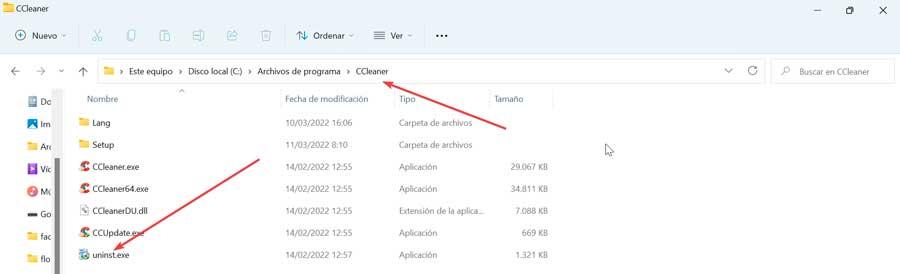
จำเป็นต้องระบุเฉพาะโฟลเดอร์ที่ติดตั้งซึ่งปรากฏตามค่าเริ่มต้นแล้วคลิก ปุ่มถอนการติดตั้ง การดำเนินการนี้จะเริ่มต้นกระบวนการลบโปรแกรมออกจากคอมพิวเตอร์ของเรา
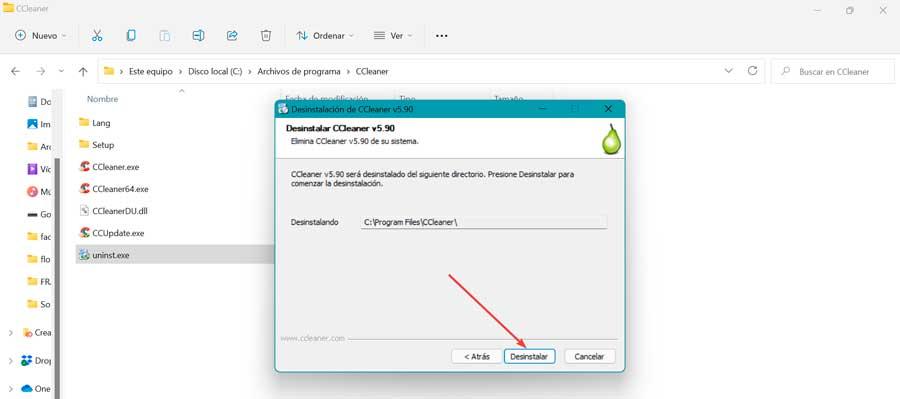
จากการตั้งค่า
ก็เป็นไปได้เช่นกัน เพื่อลบ CCleaner อย่างสมบูรณ์ จากเมนูการตั้งค่า Windows ในการเข้าถึง เพียงกดแป้นพิมพ์ลัด “Windows + I” เมื่อปรากฏขึ้น เราคลิกที่ส่วน "แอปพลิเคชัน"
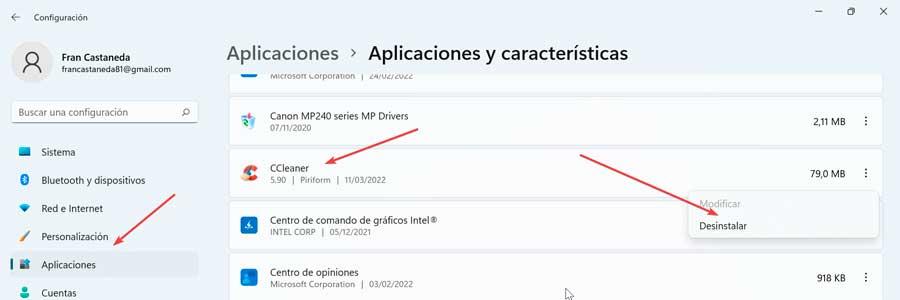
ซึ่งจะนำเราไปสู่หน้าต่างใหม่ ซึ่งเราต้องเลือกส่วน "แอปพลิเคชันและคุณลักษณะ" ในคอลัมน์ด้านซ้าย ต่อมาเราเลื่อนไปที่ด้านล่างของหน้าจอซึ่งเราจะพบรายการแอปพลิเคชันที่มีทั้งหมด ที่นี่เราค้นหา CCleaner และเลือก สุดท้ายเราคลิกที่ ” ถอนการติดตั้ง " และทำตามขั้นตอนของวิซาร์ดเพื่อลบออกโดยสมบูรณ์
จากแผงควบคุม
ความเป็นไปได้อีกอย่างหนึ่งในการถอนการติดตั้ง Avast CCleaner จากพีซี Windows 10 หรือ 11 ของเราคือ เพื่อดำเนินการตามกระบวนการจากแผงควบคุม ในการดำเนินการนี้ เราจะเขียนแผงควบคุมลงในช่องค้นหาของเมนูเริ่มและดำเนินการ เมื่อปรากฏขึ้น เราคลิกที่ "ถอนการติดตั้งโปรแกรม" ในส่วน "โปรแกรม"
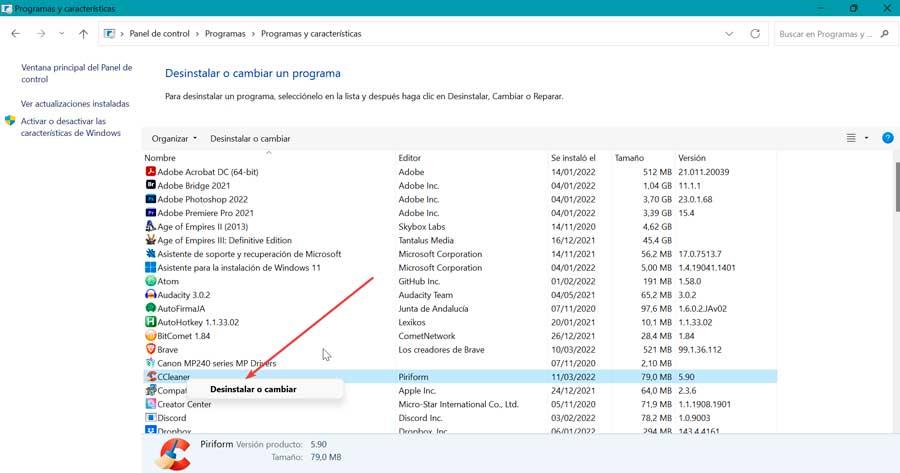
ซึ่งจะเป็นการเปิดหน้าต่างใหม่พร้อมรายการโปรแกรมทั้งหมดที่เราติดตั้งใน Windows ที่นี่เราต้องมองหา CCleaner เมื่อพบแอปพลิเคชันแล้ว ให้คลิกปุ่มเมาส์ขวาที่แอปพลิเคชันนั้นแล้วเลือก “ ถอนการติดตั้ง” . สิ่งที่เหลืออยู่คือการทำตามขั้นตอนของผู้ช่วยที่ผู้ช่วยทำเครื่องหมายเราจนกว่าการดำเนินการจะเสร็จสิ้น
ด้วยซอฟต์แวร์ของบริษัทอื่น เช่น HiBit Uninstaller
เรากำลังพูดถึงซอฟต์แวร์ที่ออกแบบมาเพื่อติดตามโปรแกรมทั้งหมดที่ติดตั้งบนคอมพิวเตอร์ของเรา ทำให้เราสามารถ ถอนการติดตั้ง แอปพลิเคชันทั้งหมดที่เราไม่ต้องการอีกต่อไป . เป็นไปได้ที่จะลบการแก้ไขใดๆ ที่โปรแกรมอาจทำกับรีจิสทรีของ Windows
เราสามารถพิจารณาว่าเป็นหนึ่งในตัวเลือกที่ดีที่สุดในการลบโปรแกรมทุกประเภท รวมถึงโปรแกรมที่ดื้อรั้นที่สุด ดังนั้นจึงเหมาะอย่างยิ่งสำหรับการถอนการติดตั้งแอพพลิเคชั่น หากเราไม่สามารถลบออกจากแผงควบคุมหรือการตั้งค่า Windows นอกจากนี้ยังเป็น ซอฟต์แวร์พกพา ดังนั้นจึงไม่จำเป็นต้องติดตั้งและใช้งานได้จากระบบจัดเก็บข้อมูลภายนอกใดๆ เราทำได้ ดาวน์โหลดฟรีจากเว็บไซต์ของผู้พัฒนาเอง .
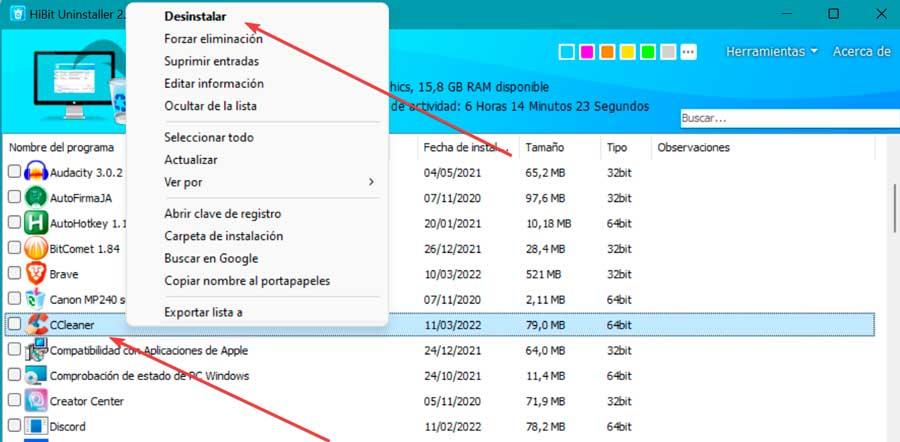
จำเป็นต้องดำเนินการเพื่อให้เมนูหลักปรากฏขึ้นเท่านั้น ที่นี่เราพบแอปพลิเคชันที่ติดตั้งในระบบ ตอนนี้เราค้นหา CCleaner ในรายการและเมื่อพบแล้วให้คลิกขวาที่มันแล้วคลิก “ ถอนการติดตั้ง” . จากนั้น เราทำตามขั้นตอนที่ระบุโดยวิซาร์ดจนกว่าการติดตั้งจะเสร็จสิ้น
ลบของเหลือหลังจากถอนการติดตั้ง
มีบางครั้งที่แม้จะถอนการติดตั้งโปรแกรม แต่ก็สามารถทิ้งร่องรอยไว้บนคอมพิวเตอร์ของเรา ไฟล์ขยะที่ไม่ได้เพิ่มอะไรใหม่ๆ และสะดวกที่จะกำจัด นั่นคือเหตุผลที่สะดวกในการลบรายการ CCleaner ใน รีจิสทรีหน้าต่าง .
ในการดำเนินการนี้ ให้กดแป้นพิมพ์ลัด Windows + R เพื่อเปิดคำสั่ง Run ที่นี่เราเขียน regedit แล้วกด Enter หรือปุ่ม OK เมื่อปรากฏแก่เราและก่อนที่จะแก้ไขสิ่งใด เราจะทำการสำรองข้อมูลเพื่อเป็นมาตรการป้องกัน ในการดำเนินการนี้ ให้คลิกที่ "ไฟล์" และ "ส่งออก" จากนั้นเราจะระบุทั้งหมดในช่วงการส่งออก ตั้งชื่อ เลือกรูปแบบ .reg แล้วคลิกบันทึก
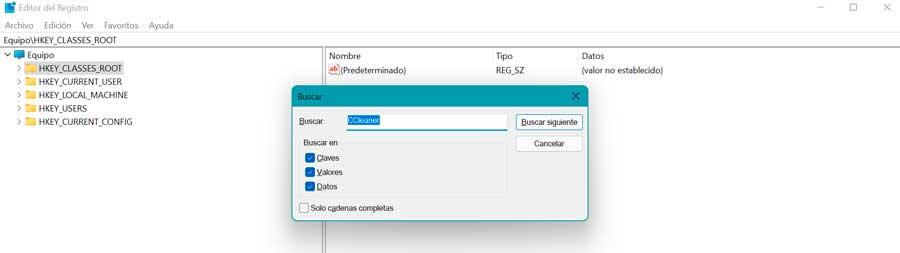
จากนั้นกด "Control + F" พร้อมกันเพื่อเปิดหน้าต่าง Find และพิมพ์ CCleaner ในช่อง "Find" แล้วคลิก "Find Next" เมื่อผลลัพธ์ที่ตรงกันปรากฏขึ้น ให้คลิกขวาที่คีย์/ค่าที่เป็นของ CCleaner จากนั้นเลือก ลบ ตัวเลือกในการลบออกทั้งหมด
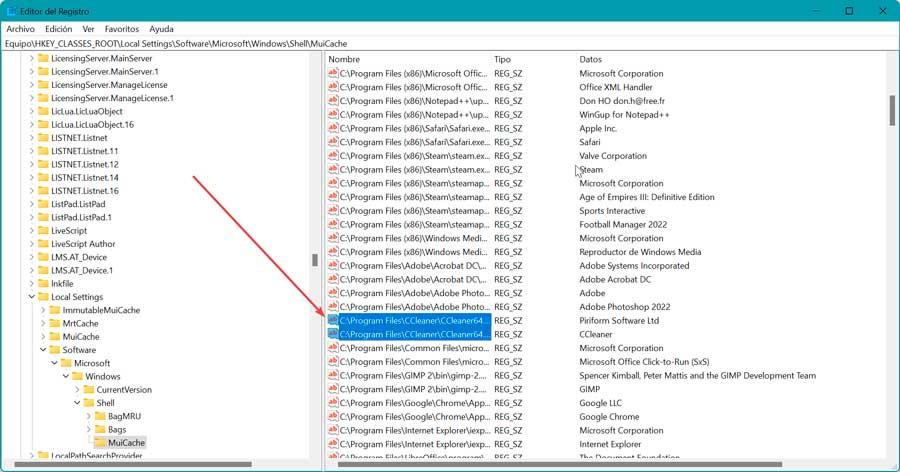
รายการทางเลือกสำหรับ CCleaner
เมื่อปัญหาได้รับการแก้ไขแล้ว CCleaner จะเข้าสู่รายการแอปพลิเคชันที่แนะนำอีกครั้ง อย่างไรก็ตาม เมื่อลบแล้ว เราสามารถใช้ทางเลือกเหล่านี้เพื่อเพิ่มประสิทธิภาพระบบของเราได้
และก็คือทั้ง Windows 10 และ Windows 11 ต่างก็มีของตัวเอง เซ็นเซอร์จัดเก็บข้อมูล โดยเราจะสามารถเห็นสรุปเนื้อที่ว่างบนฮาร์ดดิสก์และโฟลเดอร์และไฟล์ใดที่กินเนื้อที่มากที่สุด เพื่อให้เราสามารถปรับแต่งวิธีการประหยัดพื้นที่ได้
เรายังสามารถเลือกตัวเลือกบุคคลที่สามอื่นๆ เช่น BleachBit แอปพลิเคชันโอเพ่นซอร์สฟรีเพื่อเพิ่มพื้นที่ว่างด้วยการลบไฟล์ขยะและไฟล์ที่ไม่จำเป็นทุกประเภท หรือถ้าไม่คิดจะจ่าย Glary Utilities เป็นหนึ่งในแอปพลิเคชั่นทำความสะอาดอย่างล้ำลึกที่รู้จักกันดีที่สุดสำหรับ Windows เนื่องจากมีเอ็นจิ้นขั้นสูงที่ช่วยให้เราสามารถบำรุงรักษาและปกป้องพีซีได้
